Etisalat er et selskap fra De forente arabiske emirater, som leverer tjenester innen telekommunikasjon. Det ble grunnlagt i 1976. I dag opererer den i mange land i Afrika, Midt -Østen og Asia.
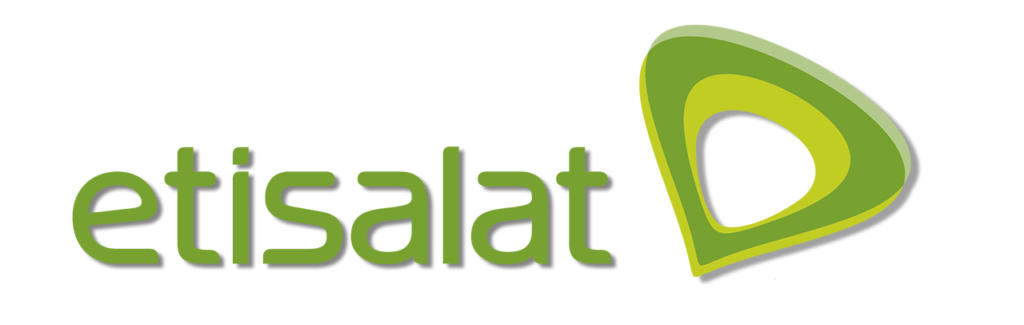
Etisalat rangerer for tiden 18. på listen over verdens største mobilnettoperatører.
Denne leverandøren er gjentatte ganger blitt utropt av Forbes til å være det mektigste selskapet i UAE.
Hvis du for øyeblikket er en bruker av Etisalat eller har tenkt å bli en i fremtiden, må du huske å lese denne artikkelen. Vi vil vise deg hvordan du endrer Wi-Fi-passordet til Etisalat-ruteren din.
Ruterinformasjon
Det er nødvendig å kjenne til noen få grunnleggende informasjon om ruteren din for å endre Wi-Fi-passordet , spesielt standard passord og nettverksnavn (SSID), samt standard IP-adresse .
Anbefalt lesing:
- Hvordan endre Globe hjemme Wi-Fi-passord?
- Hvordan endre Shaw Wi-Fi-passord?
- Hvordan endre UniFi Wi-Fi-passord?
- Globe at Home Loggin Brukernavn og passord: Hvordan bruke dem?
- Etisalat Router -pålogging: Administrer WiFi -nettverket ditt
Denne informasjonen er veldig enkel å finne ut - den er vanligvis plassert på klistremerket på bunnen eller baksiden av ruteren. Hvis dette av en eller annen grunn ikke er tilfelle, er det en annen måte å finne din standard IP -adresse på . Prosedyren er ikke komplisert - alt du trenger å gjøre er å skrive ipconfig i ledeteksten og trykk Enter. Du vil se en sekvens på fire tall ved siden av standard gateway (noe som 192.168.0.1 ). Denne sekvensen er standard IP -adresse til ruteren.
Tilbakestill Etisalat -ruteren
Å tilbakestille ruteren er ekstremt enkel. Det brukes ofte i en situasjon når du glemmer passordet eller andre konfigurasjonsinnstillinger for Etisalat -enheten din. Tilbakestilling betyr å slette absolutt alle skreddersydde innstillinger (nettverksnavn, Wi-Fi-passord, etc.) angitt av brukeren og returnere dem til standard /fabrikkinnstillinger. Etter denne prosedyren, må du konfigurere enheten på nytt.
Tilbakestill prosedyre
- Du må finne tilbakestillingsknappen (vanligvis plassert på baksiden av ruteren eller bunnen av ruteren).

Etisalat D-Link DIR-850L Router
- Du vil merke at knappen er plassert i et lite hull. Ved å bruke et objekt som et binders, må du trykke og holde det i 5-10 sekunder, og deretter slippe det.
- Etter 20 sekunder starter ruteren din på nytt.
Det er hele prosessen. Ruteren din er tilbakestilt.
Hvordan endre Etisalat Wi-Fi-passord?
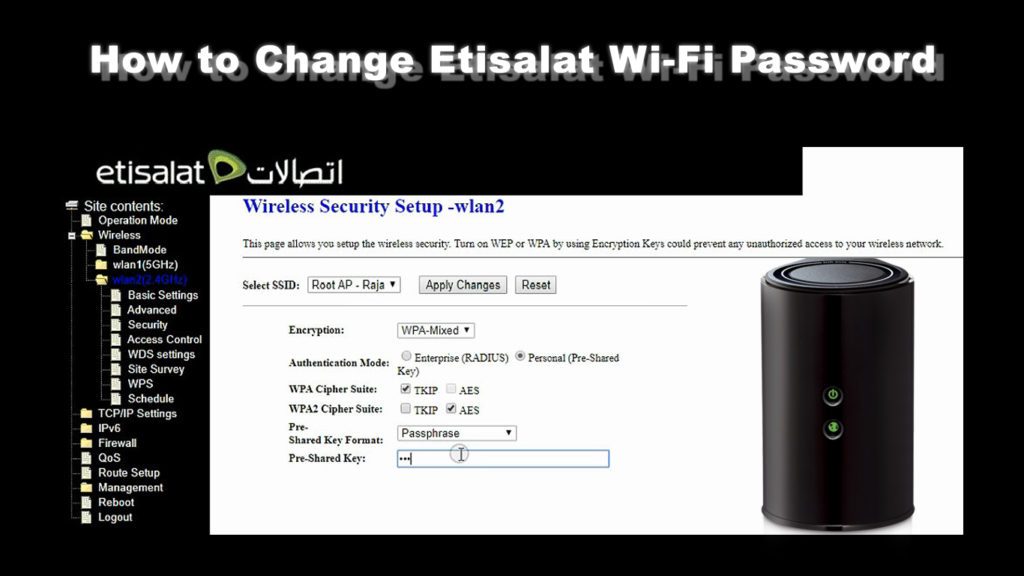
Du kan endre Wi-Fi-passordet til Etisalat-ruteren i bare noen få enkle trinn. Det tar mindre enn to minutter å gjøre det.
- Først må du åpne nettleseren.
- Nå, skriv 192.168.1.1 i adressefeltet og trykk deretter Enter.
- Etisalat -nettstedsvinduet vises - du må oppgi brukernavn og passord (du kan finne dem på ruterboksen).

- Etter at du har logget inn, åpnes en ny side. På denne siden må du velge hvordan du konfigurerer ruteren. Fra de tre alternativene som vil vises - Auto, Basic and Advanced, velg Advanced for å fortsette prosedyren.

- Et nytt vindu åpnes. I øverste venstre hjørne vil du se det trådløse alternativet. Klikk på den.
- Nå vil tre alternativer vises, velge WLAN1 (5 GHz) eller WLAN2 (2,4 GHz). La oss si at du bare vil endre passordet for 2,4 GHz -båndet.
- Innen WLAN2 (2,4 GHz), som du valgte i forrige trinn, vises åtte alternativer. Velg det tredje alternativet - sikkerhet.
- Du er nå på siden - WLAN -2 Wireless Security Setup. Under det forhåndsdelte nøkkelalternativet (som ligger nederst), kan du endre passordet. Vi anbefaler at du angir et passord som består av en kombinasjon av store/små bokstaver og tall.
- Når du har skrevet inn passordet, helt til slutt, må du klikke på Bruk endringer.

Det er hele prosessen. Wi-Fi-passordet ditt er nå endret.
Konklusjon
Vi håper denne guiden var nyttig for deg og hjalp deg med å endre passordet for Etisalat Wi-Fi. Endring av Wi-Fi-passord anbefales og ønskelig med jevne mellomrom. Det rette tidspunktet å gjøre det er så snart du merker at internett er tregere enn det pleide å være.
Dette kan skje fordi noen andre oppdaget passordet ditt og bruker internett. Svært ofte er dette naboer som er innenfor rekkevidden til Wi-Fi, men hackere kan også knekke passordet ditt. Målet deres er ikke å bruke internett gratis, men å få din personlige informasjon.
Av disse grunner, unngå passord som består av navn eller er veldig korte - de er veldig enkle å knekke. For å sikre et høyt sikkerhetsnivå for Wi-Fi-nettverket ditt, er det best å angi et passord som vil inneholde en kombinasjon av tall, store bokstaver og små bokstaver.
